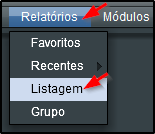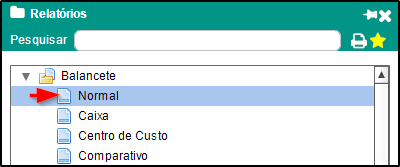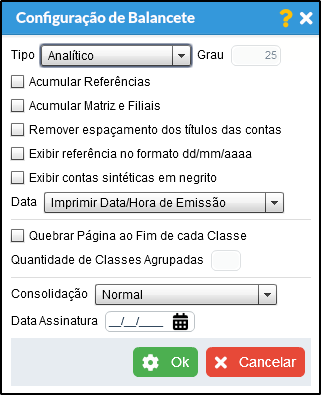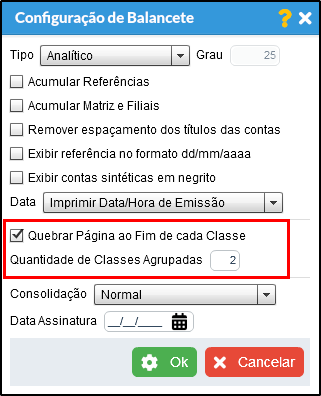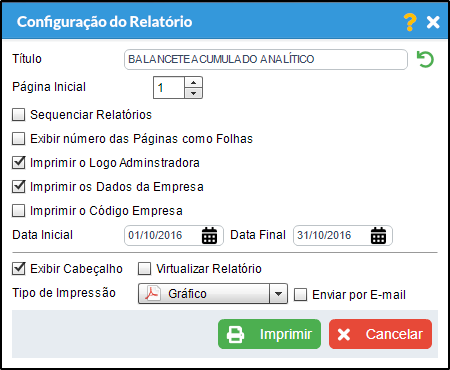Relatório - Balancete Normal
Definição
Este ajuda tem por finalidade auxiliar na geração do Relatório de Balanço Normal.
Procedimento
a) Acesse o menu Módulo Contábil > Relatórios.
b) Em Relatórios, selecione Listagem.
c) Em Balancete clique em "Normal".
d) Na tela de Configuração de Balancete informe o "Tipo", "Data" e "Consolidação", após clique em "Ok".
- Informe o Tipo. Podendo ser este "Analítico", "Sintético", ou "Grau da Conta".
- Marque Acumular Referências, Caso desejado.
- Marque Acumular Matriz e Filiais, caso desejado.
- Marque Remover espaçamento dos títulos das contas, caso desejado.
- Marque Exibir referência no formato dd/mm/aaaa
- Marque Exibir contas sintéticas em negrito.
- Informe o formato de impressão da Data. Podendo ser "Imprimir Data/Hora de Emissão", "Imprimir Data por Extenso", "Não Imprimir Data/Hora de Impressão".
- Marque Quebrar Página ao Fim de cada Classe.
- Informe a Consolidação. Podendo ser esta "Normal", "Grupo Atual", ou 'Hierarquia Inferior'.
- Informe a Data de Assinatura.
e) Ao marcar o check e informar a Quantidade de Classes Agrupadas, o sistema levará em conta Quantidade e irá inserir uma quebra de página ao final. Observar que a quantidade de contas da classe pode variar, sendo assim o agrupamento poderá ocupar mais que uma página, inserindo a quebra logo após o fim do agrupamento.
- Exemplo: Quantidade de Classes Agrupadas = 1
1 ATIVO 1.1 ATIVO CIRCULANTE 1.1.01 CAIXAS E EQUIVALENTES .... .... ..quebra de página..
2 PASSIVO 2.1 PASSIVO CIRCULANTE 2.1.01 OBRIGAÇÕES SOCIAIS .... .... ..quebra de página..
- Exemplo: Quantidade de Classes Agrupadas = 2
1 ATIVO 1.1 ATIVO CIRCULANTE 1.1.01 CAIXAS E EQUIVALENTES .... .... 2 PASSIVO 2.1 PASSIVO CIRCULANTE 2.1.01 OBRIGAÇÕES SOCIAIS .... .... ..quebra de página..
f) Na tela de "Configuração do Relatório" informe a "Página Inicial", marque as opções que deseje serem impressas no cabeçalho. Informe a "Data Inicial" e "Data Final" escolha o "Tipo de Impressão", após clique em "Imprimir".
Veja Também
- Demonstração do Módulo Contábil
- Importação de Plano de Contas
- Vídeo Aula - 3.01 - Módulo Contábil - Configurações
- Vídeo Aula - 3.05 - Módulo Contábil - Lançamentos Padrões